Neste tutorial, você aprenderá como formatar o Samsung Galaxy Tab S10+ e Galaxy Tab S10 Ultra de duas formas: utilizando os botões físicos, acessando o modo de recuperação, ou pelas configurações do sistema, caso o tablet esteja ligado. A formatação restaura o dispositivo ao padrão de fábrica, removendo todos os dados, aplicativos e correções de bugs ou problemas de desempenho, como travamentos e lentidão. Esse processo também pode ser útil caso você tenha esquecido a senha de bloqueio. Ao final, veremos como configurar o tablet após a formatação para que ele funcione perfeitamente.
O que fazer antes de formatar o Samsung Galaxy Tab S10?
Antes de formatar o seu Galaxy Tab S10 ou Galaxy Tab S10 Ultra, seja pelo modo de recuperação ou pelas configurações do dispositivo, é essencial tomar algumas precauções para proteger seus dados. Siga estas etapas recomendadas:
- Faça backup dos dados: Salve fotos, vídeos e arquivos importantes na nuvem (Google Drive, Samsung Cloud) ou use o Smart Switch para transferi-los ao computador.
- Senhas e configurações: anote as senhas de contas, senhas de Wi-Fi e configurações personalizadas para facilitar a reconfiguração do dispositivo após a formatação.
- Remova sua conta Google: para evitar problemas de sincronização, especialmente se for vender o aparelho. Se não lembrar do nome de usuário ou senha da conta Google, acesse esta página para recuperá-los.
- Verifique a bateria: certifique-se de que esteja acima de 50% para evitar desligamentos durante o processo.
- Retire cartões: para proteger suas informações pessoais, remova o cartão SIM e o cartão de memória antes de iniciar a formatação.
Atenção! Este procedimento apagará todos os dados do seu tablet, e não será possível recuperá-los após a formatação.
Como formatar Samsung Galaxy Tab S10 pelo modo de recuperação?
Passo 1: Primeiro, desligue seu Galaxy Tab S10 ou Galaxy Tab S10 Ultra e conecte-o ao PC ou notebook usando um cabo micro USB. Em seguida, pressione e segure simultaneamente o botão de Aumentar Volume e o botão de Ligar/desligar.
Observação: se você não tiver um PC ou notebook, conecte o dispositivo à entrada USB da sua Smart TV.

Passo 2: Em alguns segundos, o tablet ligará e a tela com a logo da Samsung será exibida. Continue pressionando ambos os botões até que o menu do modo de recuperação do Android seja exibido.

Passo 3: Na tela de recuperação do Android, use o botão de Diminuir Volume para selecionar a opção Wipe data/factory reset. Confirme pressionando o botão Ligar/Desligar. Agora você já pode desconectar o cabo USB do tablet.

Passo 4: Agora, selecione a opção Factory data reset e confirme pressionando o botão Ligar/Desligar. Aguarde apagar todos os dados, incluindo aplicativos, fotos, contatos e configurações.

Passo 5: Após retornar ao menu inicial, selecione a opção Reboot system now e pressione o botão Ligar/Desligar para confirmar e reiniciar o tablet.

Aguarde o Galaxy Tab S10 reiniciar. O processo de restauração pode levar alguns minutos, e você verá a tela de configuração inicial quando estiver concluído.
Como formatar Samsung Galaxy Tab S10 pelas configurações?
Confira os passos abaixo para restaurar seu Galaxy Tab S10 ou Galaxy Tab S10 Ultra às configurações de fábrica de maneira simples e rápida:
Passo 1: Acesse as Configurações do tablet. Para isso, deslize para baixo na tela e toque no ícone da engrenagem. Em seguida, toque em Gerenciamento geral.
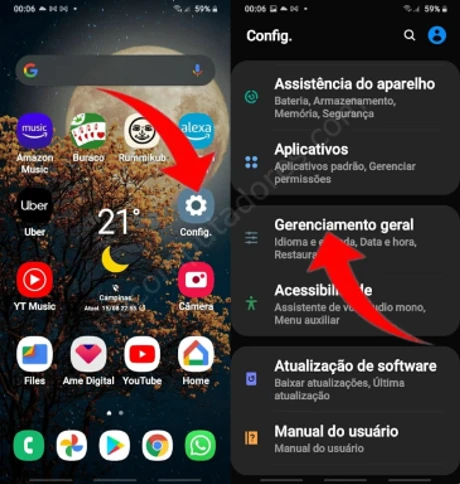
Passo 2: Toque em Restaurar. Depois, escolha a opção Restaurar padrão de fábrica. Uma descrição será exibida, informando quais dados serão apagados.
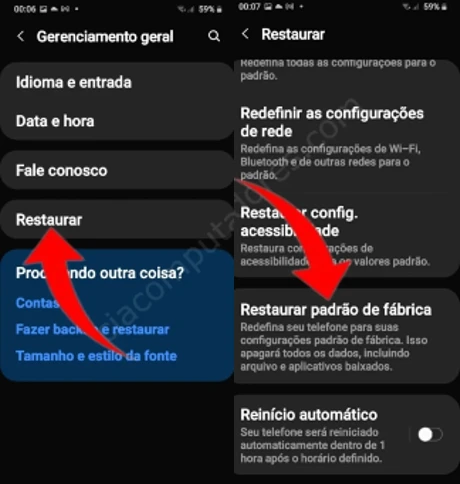
Passo 3: Toque em Redefinir (pode ser necessário inserir sua senha ou padrão de desbloqueio para confirmar). Por fim, toque em Apagar tudo.
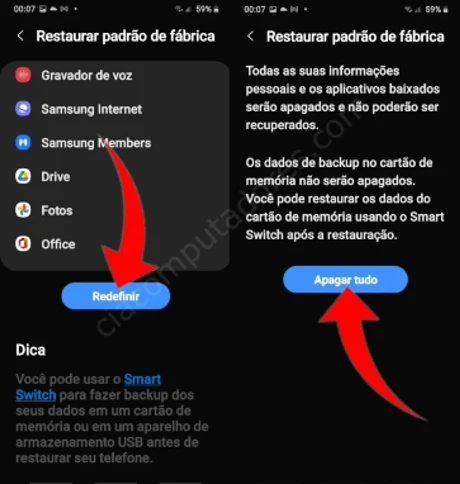
Agora, aguarde seu Galaxy Tab S10 reiniciar. O processo de restauração pode levar alguns minutos, e a tela de configuração inicial será exibida ao final.
O que fazer após formatar o seu Samsung Galaxy Tab S10?
Após a formatação, o tablet será reiniciado e exibirá a tela de boas-vindas, permitindo que você configure tudo do zero. A seguir, um guia passo a passo para auxiliá-lo nesse processo:
- Idioma e região: escolha o idioma e a região que você costuma usar no dia a dia.
- Wi-Fi: Conecte-se à sua rede Wi-Fi para ter acesso à internet e baixar atualizações.
- Conta Google: faça login na sua conta Google. É com ela que você sincroniza seus contatos, e-mails, fotos e outros dados importantes.
- Segurança: defina um método de segurança para proteger seus dados. Você pode escolher entre PIN, senha ou reconhecimento facial.
- Backup: se você fez um backup dos seus dados antes de formatar o tablet, agora é a hora de restaurá-los.
- Configurações finais: finalize a configuração ajustando os serviços de localização e definindo suas preferências de privacidade.
E aí, pronto para aproveitar o seu Galaxy Tab S10 ou Galaxy Tab S10 Ultra? Agora você pode personalizar a tela inicial, instalar seus aplicativos favoritos e muito mais!










